手机后期,用曲线打造全新照片(2)
二、新版本的使用方法
通过调整曲线,一般可以达到两个目的:调整图片的亮度和对图片色彩进行调整。下面通过一个例子来看看,如何用好全新的曲线工具吧。
第一步还是导入图片到Fotor编辑器,进入编辑菜单,找到曲线工具。通过观察,我们可以发现这张图片是一张城市风景照,拍摄时间应该是黄昏或黎明时刻,远处的楼群之间,灯盏已零星地被大楼里的人们点亮,一点点微弱的阳光照射在楼宇的外墙上,微微泛着光。通常在拍摄这样的场景的时候,受制于拍摄时间和天气情况,得到的图片都会有一点点暗淡发灰,欠曝和色彩不够分明。

第二步,我们先尝试调整亮度曲线(RGB曲线),因为图片的暗部较暗,亮部也不够通透,我们首先在曲线上选择两个锚点A和B,一个在左下,另一个在右上。他们分别对应图片的暗部和亮部区域。接下来,一遍观察着图片的变化,一边拉出一条经典的类似S形的曲线来,也就是将A锚点向下方拖动一点点直到满意为止;然后将B锚点向上方他拖动一点点直到满意为止。这时我们可以观察到,图片的亮度更高一些,同时中间调的范围减少,亮和暗之间变得更加分明,整体来看,图片变通透了不少。
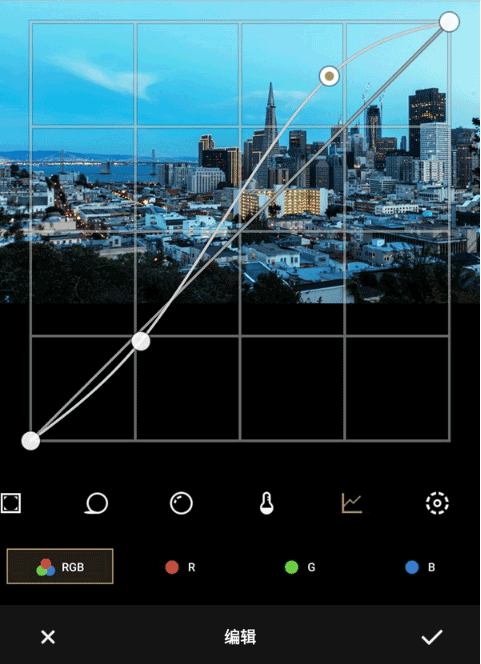
第三步,如果是想要强调阳光洒向城市的效果,接下来就进行色彩曲线的调整,通过观察可以发现,整张图片中充满了蓝色,我们优先调整蓝色曲线。我们在这步之前需要明确一点,B曲线拖动效果是,向上拖动曲线,图片变得更蓝;向下拖动曲线,图片变得更黄。那么,利用这个规则,我们选择将蓝色曲线向下拖动:任然设置两个锚点,一个再高光一个再中间调。因为楼宇墙体反光比较明显,白色亮度较高,高光区域的锚点向下拖动得更多一些。中间调的那个锚点轻微地向下拖动一点点就好。
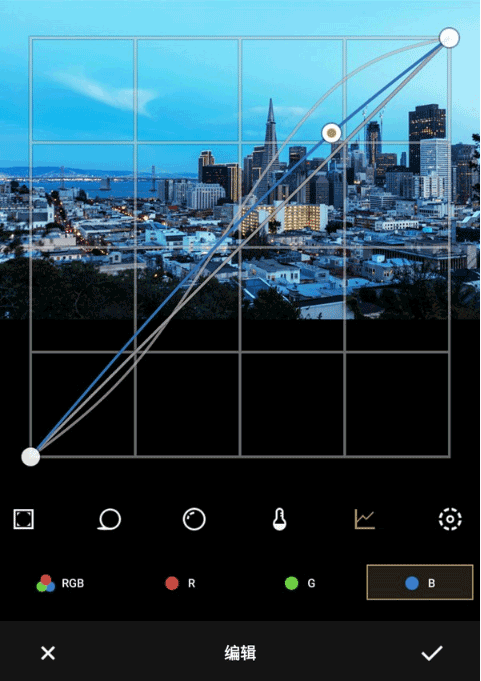
第四步,这时候,我们可以看到,经过之前两个步骤的调整,图片已经呈现出了一些中间调和亮部变暖的趋势,不过同时也有一点点泛青,这个时候,我们需要将图片变得更加温暖,就像天空中正有一个太阳在发出最后一点点余晖的样子。于是,我们选择红色曲线,即R曲线。红色曲线的拖动效果是:向上拖动,图片变红,向下拖动,图片变青。于是,我们在红色曲线上选择一个锚点,然后将它向上拖动,直到满意为止。至此,对于这张图片的曲线调整全部完成了。
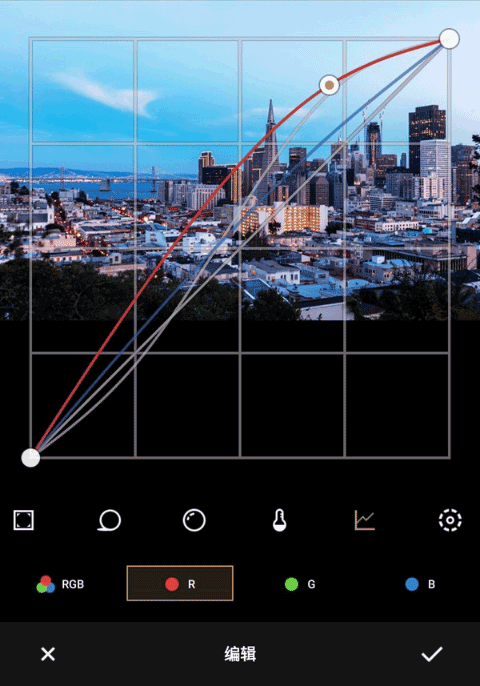
对比后,不难发现,调整后的整个画面不仅亮度提升了,色彩也变得更加丰富。好似夕阳斜照在这片土地上,住宅里星星点点里的灯光盼着路上马不停蹄赶回家的人们。

RGB曲线调整工具是大多数人后期调整最常用的工具。如果你也想用手机就可以P出堪称大片的照片,就快去下载更新Fotor最新版体验RGB曲线调整工具的新变化吧。
手机修图软件有很多,同学们选择额时候可以根据下载排行来依次下载实验,找到适合自己的那款,所有手机修图软件曲线修图原理都大同小异,不必局限某一款软件。
学习 · 提示
相关教程







